Harus kami garis bawahi, mungkin cara menghapus virus di komputer Windows 7 ini bisa secara penuh menuntaskan persoalan Anda terkait virus.
Apa yang kami sampaikan persis dengan pernyataan Microsoft selaku pengembang Windows 7. Soalnya, sejak 14 Januari 2020, Microsoft menyatakan tidak akan lagi memberikan update bagi pengguna OS ini dan mengingatkan user soal virus.
Hal itu mengakibatkan user yang masih bertahan semakin rentan mendapatkan masalah virus dan malware di perangkatnya. Maka solusi paling konkrit bagi Anda adalah upgrade Windows 7 ke 10.
Tapi kabar baiknya bagi yang masih mau bertahan, rentan bukan berarti tidak bisa dilawan. Anda masih bisa berusaha menyelesaikannya dengan cara alternatif. Meski tentu bukan dengan fitur bawaan Windows 7.
Cara menghapus virus di Windows 7
Ada beberapa cara yang bisa Anda gunakan untuk menghapus berbagai virus yang mungkin tanpa disadari ada di komputer Anda.
Kami akan mencoba membahas beberapa cara menghilangkan virus di komputer pengguna Windows 7.
1. Hapus virus dengan Regedit (Registry Editor)
Untuk virus virus level rendah, Anda bisa memanfaatkan fitur bawaan dari Windows 7. Tanpa perlu bantuan aplikasi lain, Anda bisa melakukannya. Berikut langkahnya:
- Masuk ke Windows atau menu Run (Windows+R) lalu ketik ‘Regedit’ seperti di bawah ini.
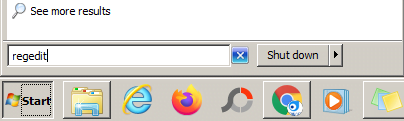
- Selanjutnya akan muncul program dengan icon sebagaimana ada pada gambar. Anda bisa klik untuk langsung membukanya.
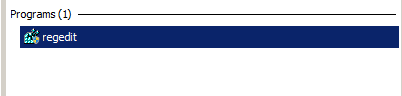
- Jendela Registry Editor seketika akan terbuka. Anda bisa pilih folder ‘HKEY_Current_User’ dan klik tanda plus di sampingnya.

- Carilah folder ‘Control Panel’ lalu klik tanda plus `lagi, kemudian pilih folder ‘Desktop’. Maka akan muncul daftar file yang ada di dalamnya sebagaimana jendela preview di sampingnya.
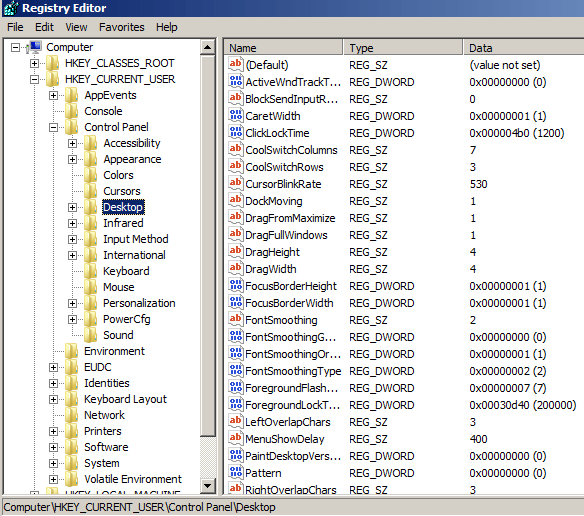
- Anda bisa scroll terus ke bawah untuk mencari file bernama ‘MenuShowDelay’. Kalau sudah ketemu, tinggal klik saja file tersebut.

- Maka akan terbuka jendela ‘Edit String’ yang berukuran kecil. Anda bisa fokus pada kolom ‘Value Data’ untuk mengubah angka ‘400’ menjadi ‘00’, lalu oke.
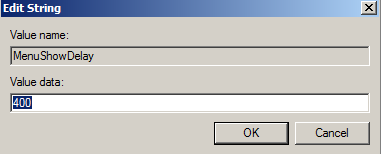
- Langkah menghapus virus dengan Regedit selesai.
Sayangnya, cara di atas mungkin hanya ampuh untuk menuntaskan masalah Anda dengan virus level kacangan. Namun tak ada salahnya untuk mencoba.
2. Hapus virus dengan Temporary File
Virus atau malware mungkin juga ada pada Temporary File. Maka, Anda bisa juga mencoba menghapus virus dengan cara kedua yang akan kami bagi langkahnya.
Begini langkah yang bisa Anda lakukan:
- Buka Temporary File melalui fitur ‘Run’ atau ‘Search’ dengan mengetik ‘%temp’.
- Selanjutnya akan terbuka folder ‘Temp’. Anda bisa langsung klik.
- Di dalam folder tersebut ada banyak deretan file sampah yang bisa jadi di dalamnya ada virus. Anda bisa ketik ‘Ctrl+A’ untuk memilih semuanya.
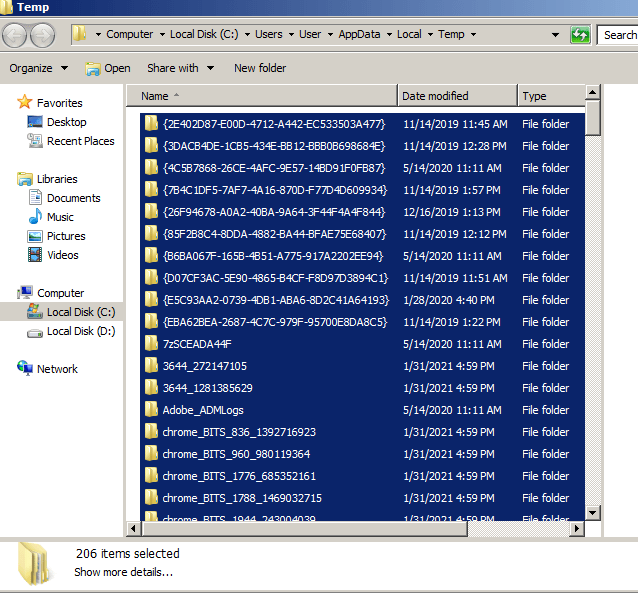
- Untuk menghapus secara praktis semuanya, Anda tinggal ketik ‘Shift+ delete’. Semua file tersebut akan terhapus.
- Ulangi langkah diatas untuk kedua kalinya untuk membuat semua file sampah benar benar habis tidak tersisa.
3. Menghapus dengan Windows Defender
Fitur bawaan lainnya yang bisa Anda pakai untuk melawan virus adalah Windows Defender. Pengguna Windows 7 pasti memiliki ini, meski tidak semua mengetahuinya.
Untuk menggunakan cara mengetahui komputer terkena virus di Windows 7 ini, Anda bisa ikuti langkah berikut:
- Seperti biasa, masuk ke menu ‘Run’ atau search pada Windows dengan mengetikkan ‘Windows Defender’.
- Iconnya bergambar benteng. Kalau sudah ketemu, Anda bisa langsung klik dan membukanya.
- Terdapat menu ‘Scan’ yang bisa Anda klik. Prosesnya bisa berlangsung selama beberapa menit tergantung perangkat Anda. Tunggu sampai selesai jangan klik ‘Cancel’
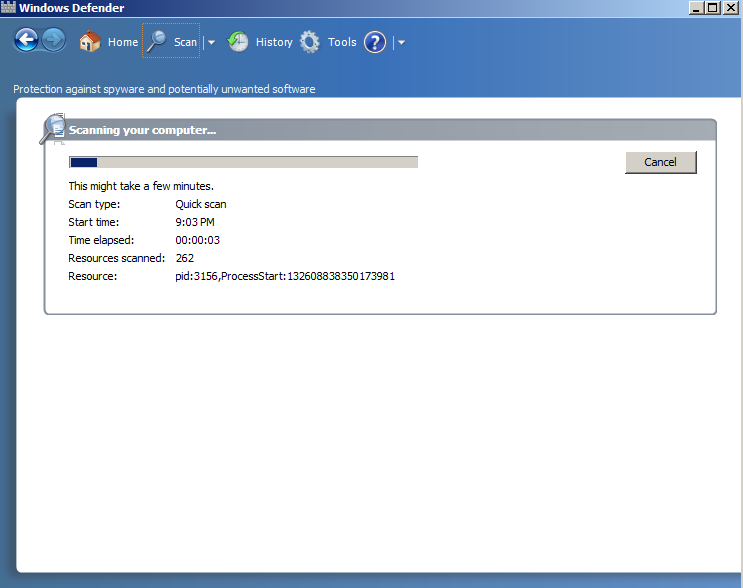
- Kalau tidak terdeteksi virus, maka proses ‘Scan’ selesai seperti gambar ini.

- Namun bila terdeteksi ada virus, Anda bisa menyikapinya dengan menghapus virus, melakukan karantina, atau memperbaiki filenya.
4. Menghapus dengan aplikasi anti virus
Kalau Anda kurang yakin dengan hasil yang berbagai fitur bawaan Windows 7 sajikan, Anda punya pilihan untuk menggunakan antivirus terbaik.
Hanya perlu Anda ingat, tidak semua aplikasi bisa Anda gunakan. Perusahaan Antivirus yang terus memperbaharui kemampuan melindungi Windows 7 hanyalah mereka yang terpilih.
Microsoft sendiri sudah menyelenggarakan program Extended Security Updates (ESU) untuk perusahaan yang kami maksud.
Masing masing perusahaan tersebut juga punya komitmen pembaharuan berbeda beda. Ada yang hanya satu tahun dan ada yang dua tahun (sejak Januari 2020). Berikut nama namanya:
1. Komitmen pembaharuan dalam waktu 2 tahun
Berikut nama nama merk yang tergolong dalam kategori bisa layak pakai hingga akhir 2022:
- AVG & Avast
- Ahnlab
- Bitdefender
- Kaspersky
- ESET
- G Data
- Malwarebytes
- Microworld
- K7 Computing
- Quickheal
2. Komitmen pembaharuan sampai Desember 2021
Untuk kategori ini, ada setidaknya dua perusahaan antivirus, yakni F Secure serta McAfee.
Cara menghilangkan malware di PC Windows 7 dan virus dengan aplikasi aplikasi di atas tentu saja berbeda beda. Namun jika Anda sudah menginstalnya, biasanya ada petunjuk yang mudah Anda jalankan.
Oh ya, apabila aplikasi antivirus yang Anda gunakan bukan yang mengikuti program ESU dari Microsoft, maka menjadi percuma mengunduhnya. Soalnya, aplikasi itu pasti tidak melakukan update kemampuan dalam menghadang virus virus varian baru yang menyerang Windows 7.
Sebagaimana antivirus yang terus melakukan update, virus juga melakukan hal sama. Jadi. cara menghapus virus di komputer Windows 7 pastinya harus Anda lakukan berkali kali. Hari ini Anda melihat semuanya tampak aman, besok bisa jadi berbeda.
Baca Juga:
 AbiPhone Kabar Teknologi, Review dan Tutorial
AbiPhone Kabar Teknologi, Review dan Tutorial
